Éditeur Wix : Ajouter et configurer la barre d'action rapide sur votre site mobile
3 min
Dans cet article
- Étape 1 | Ajouter la barre d'action rapide
- Étape 2 | Ajouter des actions
- Étape 3 | Configurer vos actions
Ajoutez une barre d'action rapide (QAB) à votre site mobile pour aider vos visiteurs à vous contacter instantanément à partir de leurs appareils mobiles. Vous pouvez ajouter des actions telles que Facebook et e‑mail, et créer des liens personnalisés pour donner à vos visiteurs un accès direct aux informations dont ils ont besoin.
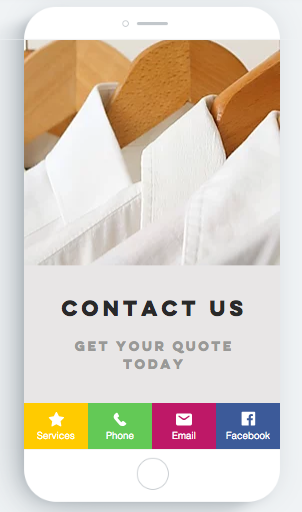
Étape 1 | Ajouter la barre d'action rapide
Ajoutez la barre d'action rapide pour commencer à créer une expérience interactive fluide pour les visiteurs sur mobile.
Informations incontournables :
Si vous avez installé le Wix Chat, le QAB est automatiquement ajouté à votre site mobile. Passez directement à l'étape 2 pour le configurer.
Pour ajouter un QAQ :
- Accéder à l'Éditeur mobile.
- Sélectionner les outils mobiles
dans le menu de gauche.
- Cliquez sur l'icône Ajouter au site
à côté de Barre d'action rapide.
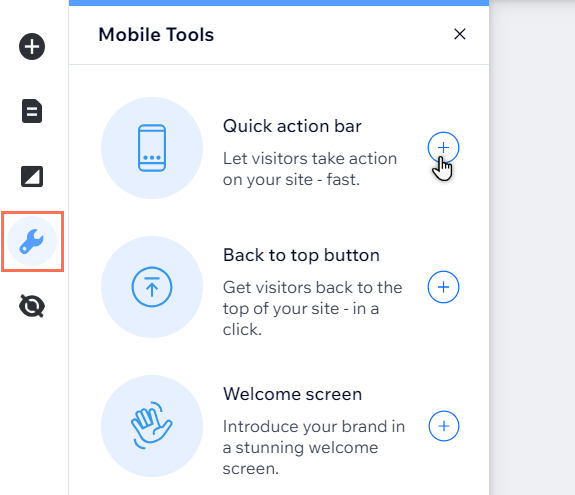
Suggestion :
Le FAQ est ajouté en bas de votre site mobile. Si votre QAB couvre une partie de votre pied de page, utilisez la barre d'outils de l'Éditeur pour augmenter la hauteur du pied de page de 50 pixels.
Étape 2 | Ajouter des actions
Ajoutez les actions dont vous avez besoin à votre FAQ. Il existe plusieurs actions prédéfinies disponibles telles que Facebook, LinkedIn et TikTok.
Pour ajouter des actions à votre FAQ :
- Sélectionnez votre FAQ dans l'Éditeur mobile.
- Cliquez sur Configurer les actions rapides.
- Cliquez sur Plus d'actions.
- Sélectionnez les actions que vous souhaitez dans la liste pour les ajouter à votre QAB.
Le saviez-vous ?
Vous pouvez ajouter et configurer une action personnalisée pour rediriger les visiteurs vers des URL externes, des documents et plus encore. En savoir plus sur l'ajout et la configuration d'une action personnalisée
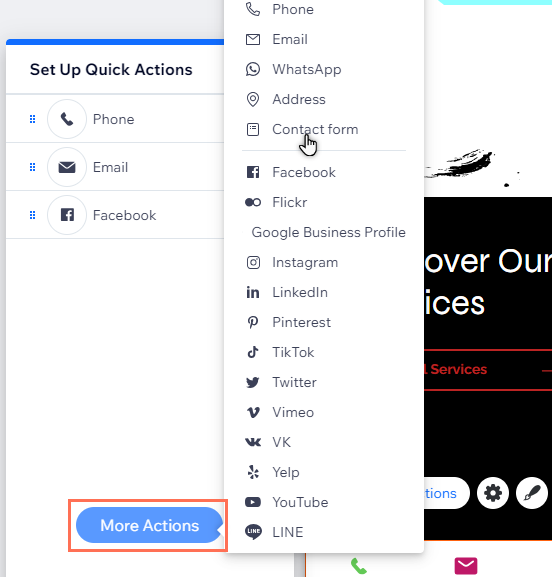
Étape 3 | Configurer vos actions
Une fois que vous avez choisi les canaux que vous souhaitez, ajoutez les détails pertinents pour que vos visiteurs puissent vous contacter plus facilement.
Pour configurer vos actions :
- Sélectionnez votre FAQ dans l'Éditeur mobile.
- Cliquez sur Configurer les actions rapides.
- Survolez une action dans le panneau et cliquez sur l'icône Plus d'actions
 .
. - Cliquez sur Configurer et saisissez les détails de l'action.
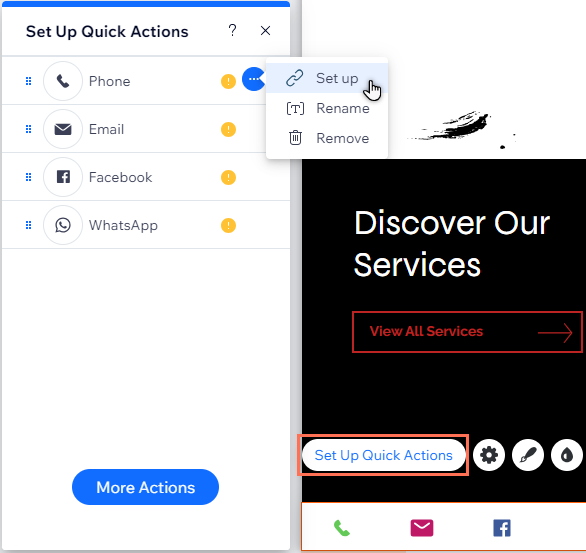
Prochaine étape ?
Vous pouvez gérer vos actions pour mettre à jour ce que vous affichez et personnaliser le design de la barre comme vous le souhaitez.

